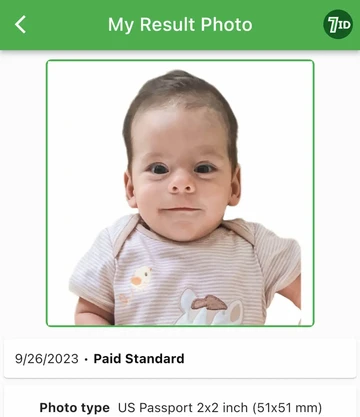របៀបថតរូបលិខិតឆ្លងដែនជាមួយទូរស័ព្ទ?
តើអ្នកត្រូវការរូបថតអត្តសញ្ញាណប័ណ្ណសម្រាប់ពាក្យសុំលិខិតឆ្លងដែន ឬទិដ្ឋាការរបស់អ្នក ប៉ុន្តែចង់ជៀសវាងការពិបាកក្នុងការទៅស្ទូឌីយោរូបថតមែនទេ? ការថតរូបលិខិតឆ្លងដែនជាមួយស្មាតហ្វូនគឺងាយស្រួលជាងអ្វីដែលអ្នកគិត ហើយជាមួយនឹងកម្មវិធី 7ID អ្នកអាចធានាបាននូវលទ្ធផលដែលមើលទៅមានលក្ខណៈវិជ្ជាជីវៈ។ គោលការណ៍ណែនាំនេះនឹងផ្តល់នូវគន្លឹះមានប្រយោជន៍សម្រាប់ការថតរូបអត្តសញ្ញាណប័ណ្ណដ៏ល្អ និងណែនាំអ្នកទៅកាន់កម្មវិធីរូបថតលិខិតឆ្លងដែន 7ID ។
តារាងមាតិកា
- មគ្គុទ្ទេសក៍ថតរូបលិខិតឆ្លងដែននៅផ្ទះ
- 7ID - អ្នកបង្កើតរូបថតលិខិតឆ្លងដែនចុងក្រោយ
- មិនត្រឹមតែរូបថតលិខិតឆ្លងដែនប៉ុណ្ណោះទេ។ ដោះសោមុខងារទាំងអស់របស់ 7ID!
មគ្គុទ្ទេសក៍ថតរូបលិខិតឆ្លងដែននៅផ្ទះ
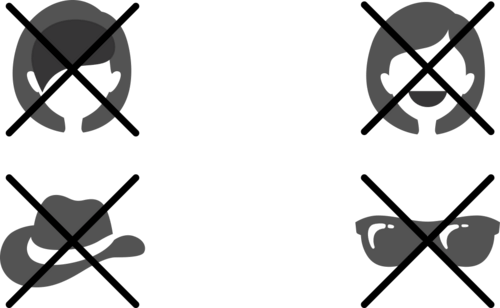
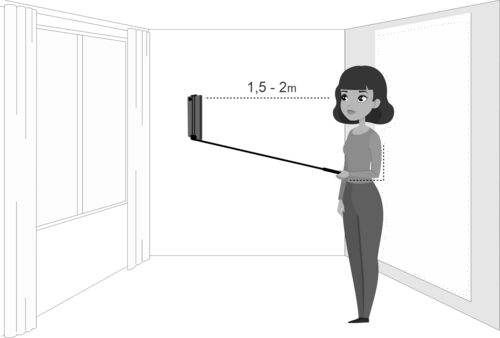
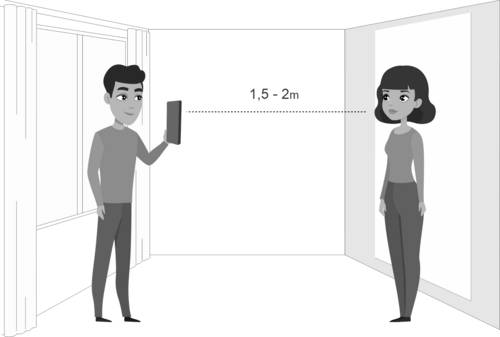
គន្លឹះដើម្បីធានាបាននូវគុណភាពនៃការបាញ់ប្រហារប្រកបដោយវិជ្ជាជីវៈ៖
- ការបំភ្លឺ: ពន្លឺធម្មជាតិគឺជាជម្រើសដ៏ល្អបំផុត ដូច្នេះសូមពិចារណាថតរូបរបស់អ្នកនៅជិតបង្អួចដែលមានពន្លឺគ្រប់គ្រាន់នៅពេលថ្ងៃ។ ជៀសវាងពន្លឺខ្លាំង ឬដោយផ្ទាល់ ដែលអាចបណ្តាលឱ្យមានស្រមោល និងការឆ្លុះបញ្ចាំងដែលមិនចង់បាន។ ប្រសិនបើពន្លឺធម្មជាតិភ្លឺពេក អ្នកអាចបំភាយវាដោយវាំងននស្រាលៗ។ ប្រសិនបើអ្នកមិនមានពន្លឺធម្មជាតិគ្រប់គ្រាន់ទេ អ្នកនៅតែអាចទទួលបានលទ្ធផលល្អដោយប្រើភ្លើងសិប្បនិម្មិត។ ដំឡើងចង្កៀងពីរនៅកម្រិតភ្នែកប្រហែលនៅផ្នែកម្ខាងនៃមុខរបស់អ្នក ដើម្បីកាត់បន្ថយស្រមោល។ ប្រសិនបើពន្លឺខ្លាំងពេក ចូរបន្ទន់វាដោយកម្រាលពូកពណ៌ស។
- ទីតាំងកាមេរ៉ា: ប្រសិនបើទម្រង់រូបថតតម្រូវឱ្យស្មារបស់អ្នកស្ថិតក្នុងរូបភាព សូមឈរនៅចម្ងាយ 1-2 ម៉ែត្រពីកញ្ចក់។ សុំឱ្យអ្នកផ្សេងថតរូបអ្នក ឬប្រើជើងកាមេរ៉ា។ ដាក់កាមេរ៉ានៅកម្រិតភ្នែក។ ប្រសិនបើរូបថតត្រូវបញ្ចូលតែមុខរបស់អ្នក ដោយគ្មានដងខ្លួនខាងលើ អ្នកគ្រាន់តែអាចថតរូប Selfie បាន។
- ឈរ: រក្សាឥរិយាបថរបស់អ្នកដោយធម្មជាតិ និងសម្រាកដោយបែរមុខទៅកាមេរ៉ាដោយផ្ទាល់ជាមួយនឹងស្មារបស់អ្នកត្រង់។ ត្រូវប្រាកដថាមុខទាំងមូលរបស់អ្នកអាចមើលឃើញ ដោយគ្មានឧបសគ្គដូចជាមួក ឬវ៉ែនតា។ រក្សាការបញ្ចេញមតិអព្យាក្រឹត ដោយបិទមាត់របស់អ្នក ហើយបើកភ្នែក។
- កូដសំលៀកបំពាក់: ស្លៀកពាក់ឱ្យសមរម្យ និងជៀសវាងការស្លៀកពាក់ដែលលាយឡំទៅនឹងផ្ទៃខាងក្រោយ។ សម្លៀកបំពាក់សាមញ្ញដែលមានពណ៌ផ្ទុយគ្នាទៅនឹងផ្ទាំងខាងក្រោយដំណើរការល្អបំផុត។ សម្រាប់ឯកសារសំខាន់ៗ ដូចជាលិខិតឆ្លងដែន ឬពាក្យសុំទិដ្ឋាការ សូមធ្វើតាមការណែនាំអំពីកូដសំលៀកបំពាក់ជាក់លាក់ដែលផ្តល់ដោយអាជ្ញាធរចេញ។
- ផ្ទៃខាងក្រោយ: កម្មវិធី 7ID នឹងផ្លាស់ប្តូរផ្ទៃខាងក្រោយរបស់រូបថតទៅជាស ឬខៀវ តាមតម្រូវការ។ ទោះយ៉ាងណាក៏ដោយ យើងណែនាំអ្នកឱ្យជ្រើសរើសផ្ទាំងខាងក្រោយពណ៌រឹង ដើម្បីធ្វើឱ្យការជំនួសផ្ទៃខាងក្រោយកាន់តែត្រឹមត្រូវ។
7ID - អ្នកបង្កើតរូបថតលិខិតឆ្លងដែនចុងក្រោយ
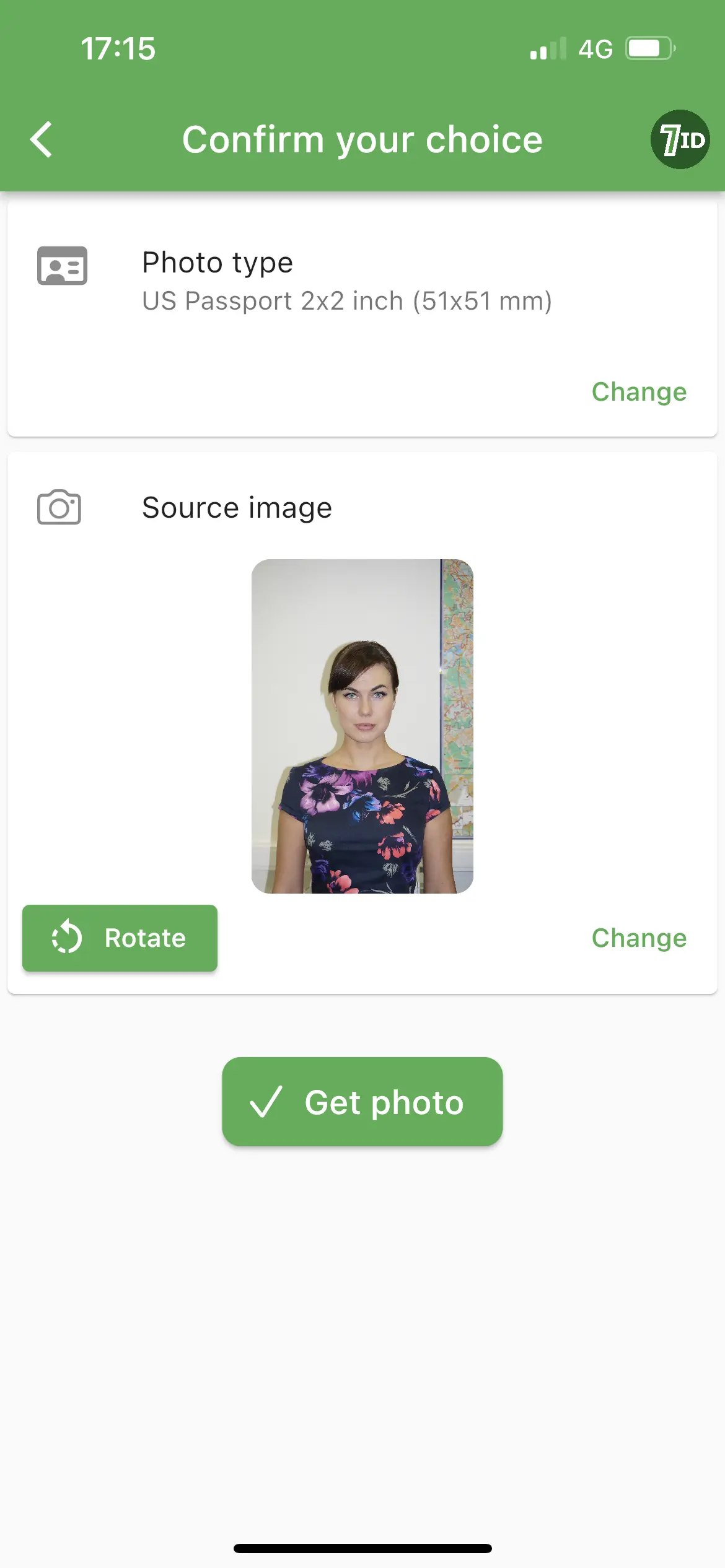
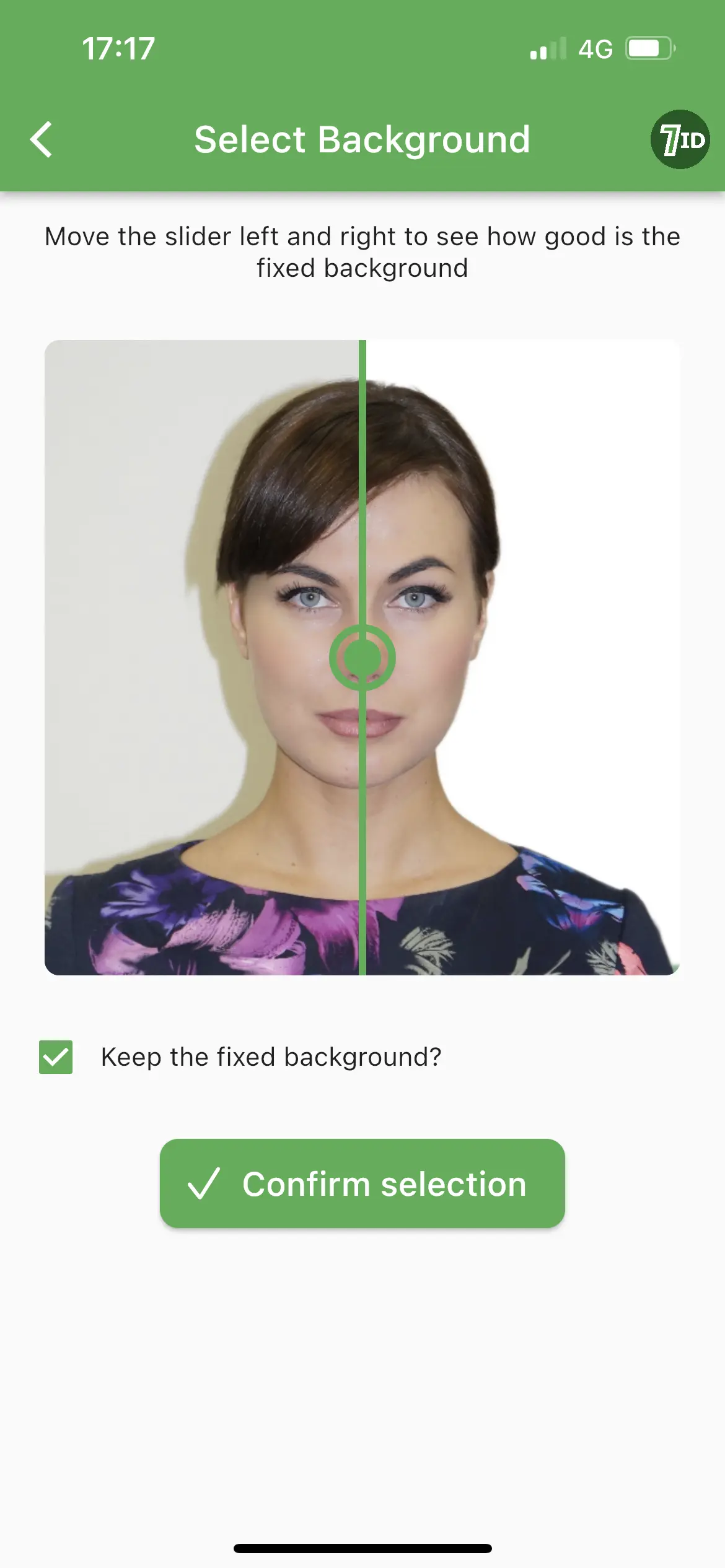
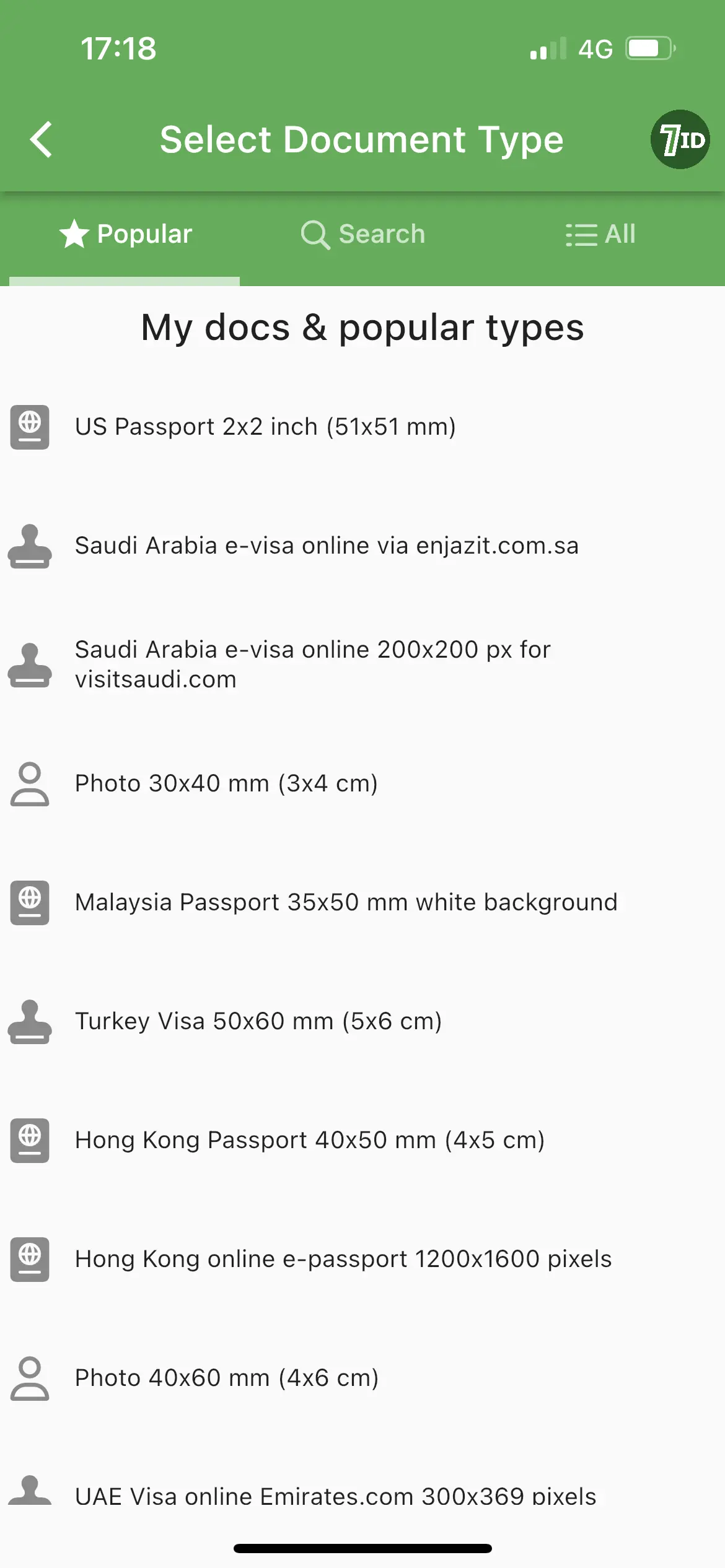
7ID គឺជាកម្មវិធីដែលងាយស្រួលប្រើ ដើម្បីជួយអ្នកថតរូបលិខិតឆ្លងដែនជាមួយទូរស័ព្ទ Iphone ឬ Android ។ មិនថាអ្នកត្រូវការរូបភាពសម្រាប់ការដាក់ស្នើតាមអ៊ីនធឺណិត ឬដោយផ្ទាល់នោះទេ 7ID បានផ្តល់ឱ្យអ្នកនូវការរ៉ាប់រង។ បង្ហោះរូបថតរបស់អ្នកទៅកម្មវិធី ជ្រើសរើសប្រទេស និងឯកសារដែលអ្នកត្រូវការ ហើយរីករាយជាមួយលក្ខណៈពិសេសលម្អិតនៃឧបករណ៍របស់យើង៖
- ប្តូរទំហំរូបភាពទៅទំហំរូបថតលិខិតឆ្លងដែនដែលត្រូវការ៖
ជាមួយនឹង 7ID អ្នកមិនចាំបាច់ព្រួយបារម្ភអំពីការកែតម្រូវវិមាត្រនៃរូបភាពរបស់អ្នកទៀតទេ។ កម្មវិធីនេះកាត់រូបថតរបស់អ្នកដោយស្វ័យប្រវត្តិទៅជាទម្រង់ដែលត្រូវការ ហើយកំណត់ទីតាំងក្បាល និងភ្នែកត្រឹមត្រូវ។ - ប្តូរពណ៌ផ្ទៃខាងក្រោយទៅជាពណ៌ស៖
ទាញគ្រាប់រំកិលទៅខាងឆ្វេង ដើម្បីជំនួសផ្ទៃខាងក្រោយដោយពណ៌ស ឬពណ៌ខៀវ តាមតម្រូវការ។ កម្មវិធីនិពន្ធ 7ID អនុញ្ញាតឱ្យអ្នកផ្លាស់ប្តូរផ្ទៃខាងក្រោយរូបថតលិខិតឆ្លងដែនទៅជាពណ៌ស ប្រផេះស្រាល ឬពណ៌ខៀវ ដោយបំពេញតាមលក្ខណៈស្តង់ដារសម្រាប់ឯកសារផ្លូវការ។ មុខងារនេះមានប្រសិទ្ធភាពពិសេស ប្រសិនបើអ្នកថតរូបរបស់អ្នកពីផ្ទៃខាងក្រោយពណ៌តែមួយ។ - ទទួលបានគំរូសម្រាប់បោះពុម្ព៖
នៅពេលដែលរូបថតលិខិតឆ្លងដែនរបស់អ្នករួចរាល់ 7ID ផ្តល់នូវគំរូដែលអាចបោះពុម្ពបានដែលត្រូវនឹងទំហំដែលត្រូវការ។ អ្នកអាចសម្របរូបភាពទៅជាទម្រង់ក្រដាសដ៏ពេញនិយមណាមួយ៖ 10x15 សង់ទីម៉ែត្រ (4x6 អ៊ីញ), A4, A5, B5 ។ ប្រើម៉ាស៊ីនបោះពុម្ពពណ៌ ឬទៅកាន់មជ្ឈមណ្ឌលចម្លងដែលនៅជិតបំផុត។ រូបថតនឹងត្រូវបានបោះពុម្ពតាមទំហំដែលអ្នកត្រូវការ ហើយអ្វីដែលអ្នកត្រូវធ្វើគឺកាត់វាចេញដោយកន្ត្រៃ។ -
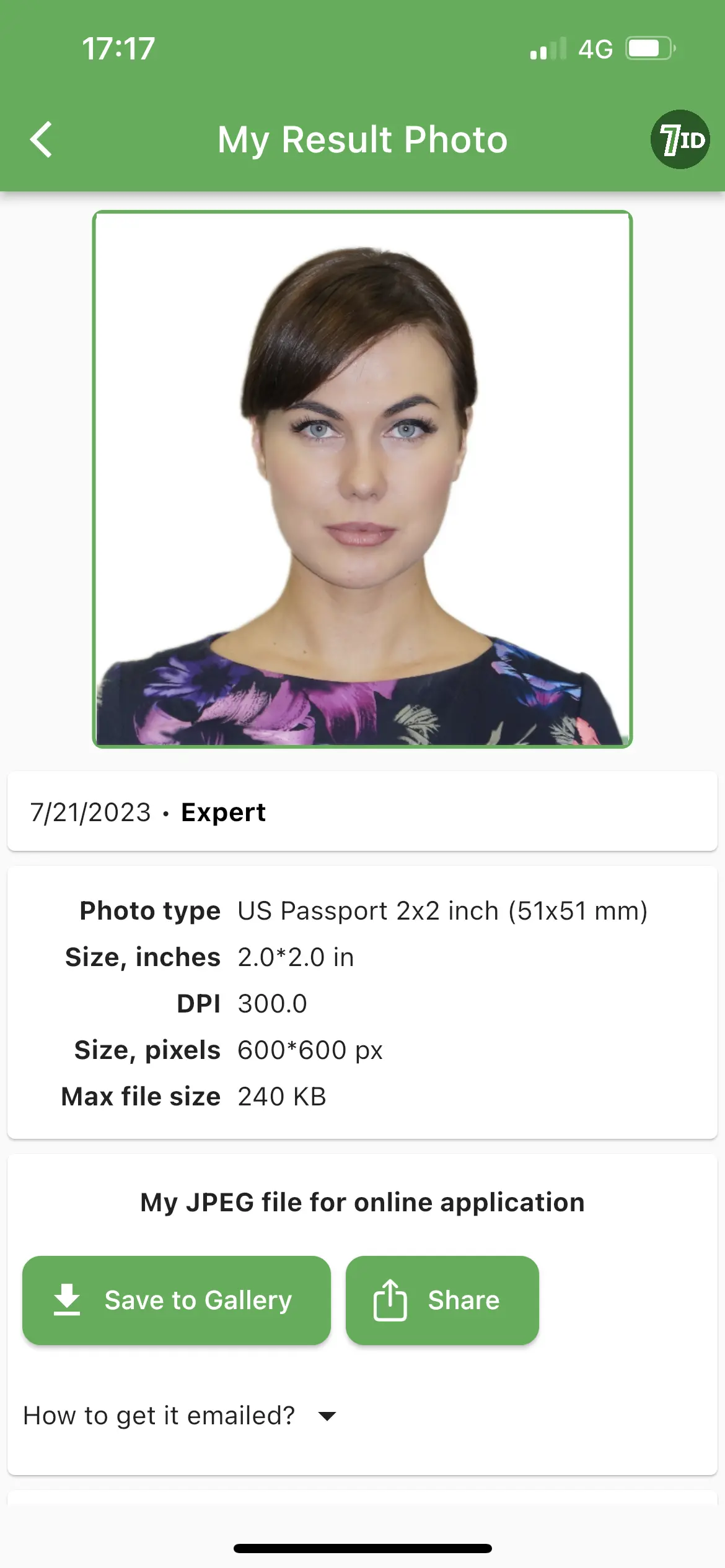
ឧទាហរណ៍រូបថតលិខិតឆ្លងដែនអ្នកជំនាញ។
- ទទួលបានការគាំទ្រ 24/7 និងការត្រួតពិនិត្យគុណភាពរូបថតលិខិតឆ្លងដែន មុខងារអ្នកជំនាញផ្តល់ឱ្យអ្នកនូវការចូលប្រើជំនួយបច្ចេកទេស 24/7 ដែលធានាថាអ្នកទទួលបានលទ្ធផលល្អបំផុត។ ប្រសិនបើអ្នកប្រឈមមុខនឹងបញ្ហាណាមួយ សូមប្រាកដថា 7ID ផ្តល់ការធានាការជំនួសរូបថត ប្រសិនបើអ្នកមិនពេញចិត្តនឹងរូបថតចុងក្រោយ ឬប្រសិនបើវាត្រូវបានបដិសេធ។ ជាមួយនឹងមុខងារអាជីវកម្ម អ្នកអាចមានការគាំទ្រលើមូលដ្ឋានអាទិភាព។
ជាមួយនឹង 7ID ការថតរូបលិខិតឆ្លងដែននៅផ្ទះមិនងាយស្រួលនោះទេ។ ចំណុចប្រទាក់វិចារណញាណ និងមុខងារដ៏មានអានុភាពរបស់កម្មវិធីយកភាពតានតឹងចេញពីដំណើរការនេះ ដោយធានាថាអ្នកមានរូបថតល្អឥតខ្ចោះបំពេញតាមតម្រូវការទាំងអស់។
ដូច្នេះ លើកក្រោយអ្នកត្រូវការរូបថតលិខិតឆ្លងដែន រក្សាទុកខ្លួនអ្នកពីការធ្វើដំណើរទៅស្ទូឌីយោ ហើយសាកល្បងប្រើ 7ID ។ ចាប់យករូបភាពច្បាស់ បង្ហោះវាទៅក្នុងកម្មវិធី ហើយទុកឱ្យ 7ID ធ្វើនៅសល់។ មិនថាសម្រាប់លិខិតឆ្លងដែន ពាក្យសុំទិដ្ឋាការ ឬឯកសារផ្លូវការផ្សេងទៀតទេ សូមទុកចិត្ត 7ID ដើម្បីផ្តល់លទ្ធផលរូបភាពល្អឥតខ្ចោះ!
មិនត្រឹមតែរូបថតលិខិតឆ្លងដែនប៉ុណ្ណោះទេ។ ដោះសោមុខងារទាំងអស់របស់ 7ID!
បង្កើតរូបថតលេខសម្គាល់ដែលអនុលោមតាម រក្សាទុកកូដ QR និងបាកូដ បញ្ចូលហត្ថលេខាអេឡិចត្រូនិក និងរក្សាទុកលេខកូដ PIN របស់អ្នកដោយសុវត្ថិភាពនៅក្នុងកម្មវិធីមួយ!
ម៉ាស៊ីនភ្លើង និងកន្លែងផ្ទុក QR និង Bar Code (ឥតគិតថ្លៃ)
រក្សាកូដរបស់អ្នកឱ្យរៀបចំនៅកន្លែងតែមួយ មិនថាលេខកូដចូលប្រើ បាកូដសម្រាប់វិញ្ញាបនបត្របញ្ចុះតម្លៃ ឬ vCards ទេ។ ការស្វែងរកលេខកូដដែលបានរក្សាទុករបស់អ្នកគឺងាយស្រួល! ការភ្ជាប់អ៊ីនធឺណិតមិនត្រូវបានទាមទារទេ។
កន្លែងផ្ទុកកូដ PIN (ឥតគិតថ្លៃ)
រក្សាទុកកូដ PIN កាតឥណពន្ធ និងឥណពន្ធ លេខកូដចាក់សោឌីជីថល និងពាក្យសម្ងាត់ដោយសុវត្ថិភាព។ លេខកូដមិនត្រូវបានបញ្ជូនគ្រប់ទីកន្លែងទេ ធានាសុវត្ថិភាពអតិបរមា។ ការភ្ជាប់អ៊ីនធឺណិតមិនត្រូវបានទាមទារទេ។
អ្នកបង្កើតហត្ថលេខាអេឡិចត្រូនិក (ឥតគិតថ្លៃ)
អនុវត្តហត្ថលេខាឌីជីថលរបស់អ្នកភ្លាមៗទៅកាន់ PFDs, Word និងឯកសារផ្សេងទៀត។
អានបន្ថែម:
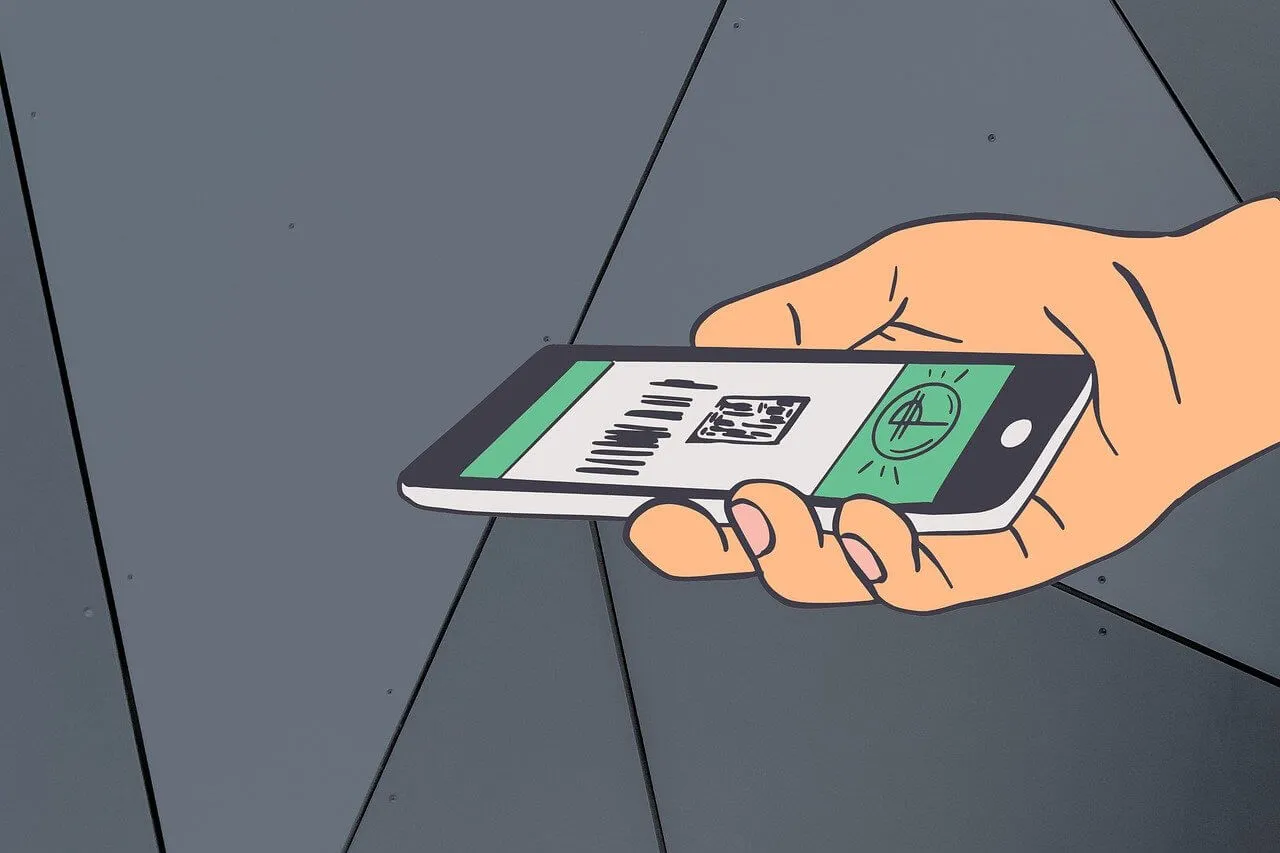
របៀបបង្កើត QR Code នៅលើទូរសព្ទរបស់អ្នក?
អានអត្ថបទ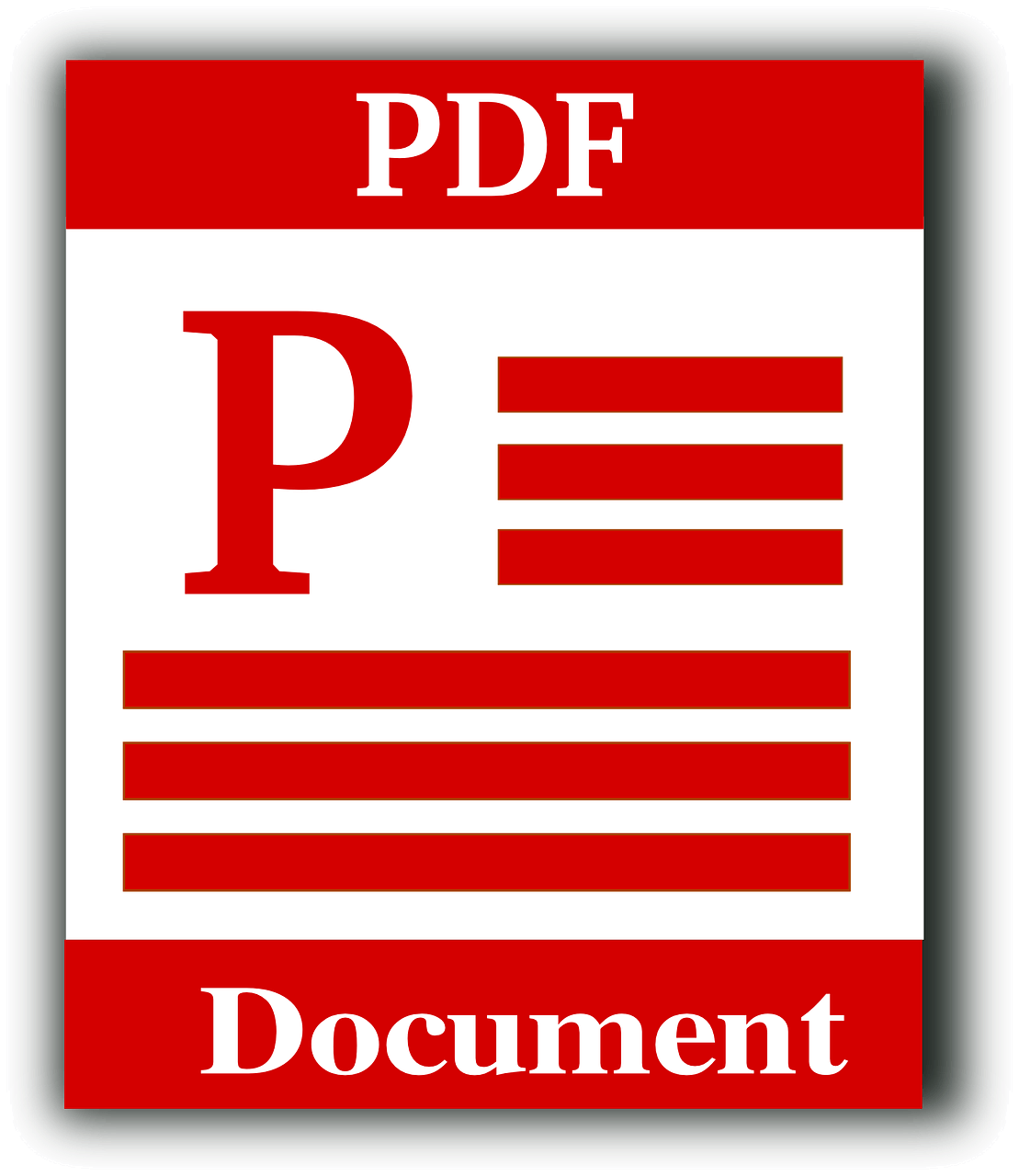
តើធ្វើដូចម្តេចដើម្បីបន្ថែមហត្ថលេខានៅក្នុង Adobe Acrobat?
អានអត្ថបទ